【思い出を令和に残す】MiniDVをDVDにダビングする方法
MiniDVってご存知ですか。DV(ディーブイ)とは、1994年HDデジタルVCR協議会より家庭用として発表されたデジタルビデオの規格のひとつです。MiniDVはDV規格のテープを小型化した規格で、テープを格納するカセットごとビデオレコーダーにセットする方式となっていました。その記録時間は、DV形式のビデオを標準(SP)で60分、長時間(LP)モードで90分となっています。
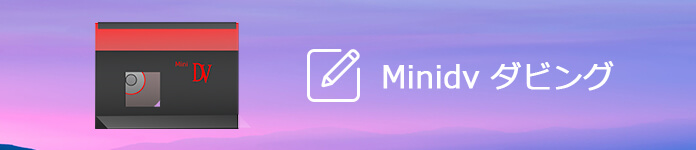
MiniDVは1990年代から2000年代の初頭に特に活躍していて、よく利用されています。で、昔の思い出をよみがえ、家族との思い出を載せたMiniDVのビデオテープをDVDにダビングして保存したり、家族に送ったりしようとする場合、どうすればMiniDVのビデオテープをDVDにダビングすることができますか。下記では、MiniDVというビデオカメラで作ったビデオテープをDVDにダビングする方法をご紹介いたしましょう。
自宅でMiniDVのビデオテープをDVDにダビング
MiniDVが載せた記録に再会するか、MiniDVビデオテープの劣化などを防ぐために、MiniDVのテープをDVDに変換して利用したいなら、自宅でも操作できます。
ビデオデッキとDVDレコーダーでMiniDVをDVDへダビング
必要とされる機器:
MiniDVを再生することができるビデオカメラ、ビデオデッキ
DVDへのダビングができるDVDレコーダー
MiniDVとDVDレコーダーを繋ぐAVケーブル(MiniDVには、アナログ規格のDV、デジタル規格のHDVがあるので、DVの場合に赤白黄のアナログケーブルに、HDVの場合にデジタル用のケーブルを準備したほうが良い)
MiniDVからDVDへのダビングする方法:
ケーブルを介して、MiniDVのビデオデッキの出力とダビングするためのDVDレコーダーの入力を繋ぎます。
MiniDVのビデオテープをビデオデッキまたはビデオカメラに入れて、再生します。DvdレコーダーでMiniDVの再生画面が映されると、録画モードを設定し、録画しようとするタイミングで「録画」ボタンをクリックすることでMiniDVをDVDへダビングすることができます。
パソコンとビデオキャプチャーでMiniDVをDVDへダビング
必要とされるもの:
赤白黄のケーブル、MiniDV再生機であるビデオデッキ
パソコン
ビデオキャプチャー
MiniDVのビデオテープとDVDディスク
DVD作成ソフト
ミニDVのビデオテープをDVDにダビングする方法
無料ダウンロード
Windows向け
![]() 安全性確認済み
安全性確認済み
無料ダウンロード
macOS向け
![]() 安全性確認済み
安全性確認済み

無料ダウンロード
Windows向け
![]() 安全性確認済み
安全性確認済み
無料ダウンロード
macOS向け
![]() 安全性確認済み
安全性確認済み
MiniDV DVDダビング業者に頼む
ビデオデッキやビデオカメラなどのMiniDVテープの再生機がすでに販売停止しましたので、自宅でミニDVのテープをDVDへダビングするには、ビデオデッキなどをレンタルしたりするしかないです。結果として、お金も結構かかるかもしれません。
自宅でMiniDVをDVDにダビングすることに自信が無いと、直接にDVDダビング業者に頼むのも方法の一つです。有名なダビング業者なら、ダビングセンター、富士フィルムが提供したビデオテープをDVDにダビングサービスなどが挙げられます。これらのダビング業者を利用すると、元のMiniDVを出すだけで、自分の希望のようにMiniDVをDVDにすることができます。必要なら、ダビングセンターの公式サイトにアクセスし、MiniDVからDVDにダビングをご参考ください。
MiniDV DVD ダビングについてのFAQ
質問 1:LPモードのMiniDVを再生する時、音声の乱れが出ます。なぜですか。
答え 1:実は、LPモードの記録は1.5倍とテープ自体の省エネはとても便利ですが、記録される情報が少ないので、映像再生する時、不安定になるリスクがあります。例えば、カクカクしたり、ブロックのノイズが出たり、音声が出なかったりします。こんな場合、相性の良いデッキでダビングした方がいいと思います。
質問 2:MiniDVにかびが生えるなら、DVDにダビングできますか。
答え 2:かびの原因で、テープ再生中にテープが切れるケースが多いです。カビ取りやテープ切れの復旧で改善できるかもしれません。しかし、かびの状況が深刻なら、全然再生できないのでダビングできない可能性もあります。
 コメント確認、シェアしましょう!
コメント確認、シェアしましょう!




